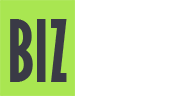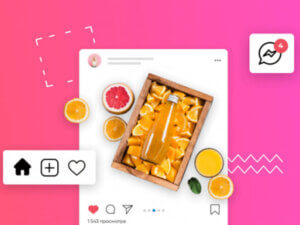You to Gift – Проведение розыгрышей, выбор победителя в Инстаграм / YouTube
Как удалить аккаунт/профиль/страницу в Инстаграм? С телефона и компьютера
Не знаете как удалить аккаунт в Инстаграме? Вам и не нужно знать. Для этого есть пошаговая инструкция. Что нужно:
- Зайти в профиль Инстаграма через браузер.
- По прямой ссылке пройти на страницу удаления аккаунта.
- Выбрать пункт о причине удаления.
- Удалить аккаунт без возможности восстановления.
Если все так просто как в инструкции, почему тема о том, как удалить Инстаграм с телефона все еще актуальна? Да потому, что с телефона удалить профиль нельзя, по крайней мере, если пытаться это делать в приложении. Разработчики проявили максимальную заботу о пользователях — скрыли кнопку для безвозвратного удаления профиля в мобильном приложении.

Навсегда заблокировать страницу в Инстаграме можно только через браузер. Почему так? Усложнив процесс, авторы дают время подумать и, может быть, передумать.
Впрочем, если тема как удалить Инстаграм навсегда все еще для вас имеет значение, читайте инструкцию.
Внимание! Навсегда — означает без восстановления. Фото, комментарии, контакты — все это исчезнет насовсем.
Удалить страницу Инстаграм навсегда — по шагам
Чтобы закрыть профиль нужно попасть на страницу для удаления из браузера. В мобильной или десктопной версии браузера — не имеет значения. Удаление в 4 шага выглядит так:
Шаг 1. Авторизируйтесь в Instagram через интернет-браузер (в т.ч. мобильный).
Шаг 2. Кликните по ссылке, чтобы попасть на страницу удаления.

Шаг 3. Выберите из выпадающего списка причину удаления. В зависимости от причины появится сопроводительный текст.

В основном вас будут пытаться отговорить от решения, предлагать наладить вход, поменять настройки в профиле, убеждать, что реклама не влияет на безопасность данных, рекомендовать почитать полезные статьи.

Только в ответ на причину «другое» вместо рекомендаций появится предупреждающее сообщение и ничего больше.

Чтобы остановить пользователей, которые просто утратили доступ к аккаунту от удаления, сайт предложит схему восстановления.

Шаг 4. Жмите на кнопку «Удалить безвозвратно», если социальной сети не удалось вас переубедить и вы не передумали.

Полезный совет! Перед удалением профиля сохраните фото из профиля в телефоне или на компьютере, даже если хочется все стереть навсегда. Эмоции проходят, а память остается.
Как удалить аккаунт в Инстаграме с телефона — инструкция
С телефона удалить профиль в Инстаграме нельзя, но подготовиться к удалению через приложение получится. Что нужно делать:
- Откройте страницу через мобильное приложение.
- Пролистайте страницу вниз до раздела «Информация».
- Кликните по «Персональным настройкам».
- Нажмите на ссылку «Подробно об удалении аккаунта».
- Перейдите по ссылке в браузер и повторите все вышеописанное.
Теперь, когда вы знаете, как удалить Инстаграм через телефон, 100 раз подумайте. Может быть, не стоит рубить с плеча. Альтернатива удалению навсегда — временная блокировка. От удаления без восстановления, временное отличается возможностью восстановления аккаунта.
Как удалить страницу на время
Шаг 1. Откройте свою страницу в окне браузера (не в приложении).
Шаг 2. Кликните на вкладку изменения профиля.

Шаг 3. Нажмите кнопку «Временно заблокировать профиль» в правом нижнем углу страницы.

Шаг 4. Выберите причину временной блокировки и введите пароль.

Остается подтвердить действие.
Чтобы понимать, как удалить страницу в Инстаграме с возможностью восстановления – этой информации достаточно. Активировать (возобновить) профиль можно через мобильное приложение. Для этого нужно просто ввести данные входа: логин и пароль.
P.S. Если вы не нашли нужных кнопок/ссылок/вкладок в мобильном приложении Instagram для Android или iOS чтобы временно заблокировать или навсегда удалить свой профиль – сделайте это через браузер (в том числе мобильный браузер), как это делается – смотрите первый раздел текущей статьи.